Publicité
Essayez rapidement une grande variété de systèmes d'exploitation open source, dont certains vous sont familiers et d'autres non. Vous pouvez commencer à naviguer maintenant sur Virtualboxes, un site Web qui prend presque tout le travail d'essayer les systèmes d'exploitation Virtualbox.
VirtualBox, au cas où vous ne le connaissez pas, est un logiciel de virtualisation gratuit. Il vous permet d'exécuter n'importe quel système d'exploitation dans une fenêtre, ce qui signifie que vous n'avez pas à vous soucier du partitionnement, double démarrage ou l'un des autres facteurs de complication qui accompagnent l'essai d'un nouveau fonctionnement système. Vous pouvez en savoir plus sur VirtualBox dans notre manuel VirtualBox, si vous êtes curieux. Lisez ce manuel et vous apprendrez: l'installation de systèmes d'exploitation dans VirtualBox peut être ennuyeuse. Vous devrez suivre toutes les étapes de l'installation, comme si vous installiez le système d'exploitation sur un ordinateur réel.
Sautez cette étape en visitant Virtualboxes, une collection de machines virtuelles préinstallées que vous pouvez utiliser. Vous trouverez les plus importants Linux systèmes d'exploitation là-bas, et plus d'un petit nombre des systèmes d'exploitation gratuits que vous ne réalisiez probablement pas 10 systèmes d'exploitation gratuits que vous n'avez peut-être jamais réalisésVous en avez assez de Windows? Pas passionné par Linux? Considérez une alternative, comme ces systèmes d'exploitation gratuits dont vous n'avez probablement pas entendu parler. Lire la suite . Pour des raisons juridiques (évidentes), vous ne trouverez pas Windows ou Mac OSX ici, mais il existe une grande variété de systèmes d'exploitation gratuits que vous pouvez essayer. Ils sont vraiment faciles à démarrer.
Téléchargez votre système d'exploitation
Pour commencer, rendez-vous sur Virtualboxes, puis cliquez sur le bouton "Images" bouton. Vous trouverez ici une liste des systèmes d'exploitation que vous pouvez télécharger.

Cliquez sur l'un de ces systèmes d'exploitation et vous verrez différentes versions du système d'exploitation choisi à essayer.

La version la plus récente est généralement en bas, et c'est probablement la version que vous voudrez essayer. Vous trouverez également, si nécessaire, un nom d'utilisateur et un mot de passe. Prenez-en note - vous en aurez besoin plus tard pour utiliser votre machine virtuelle.
Dans mon cas, je suis curieux de savoir Haiku, une version open source du système d'exploitation classique pré-Windows BeOS. J'ai téléchargé la troisième version alpha de VirtualBoxes, alors configurons-la ensemble.
Configurez votre système d'exploitation dans VirtualBox
Ouvrez VirtualBox, si vous l'avez déjà; téléchargez VirtualBox maintenant autrement.
Le fichier que vous téléchargez sera compressé en utilisant 7zip, un programme gratuit d'archivage de fichiers 7Zip: Un programme gratuit pour décompresser des formats d'archives peu communs Lire la suite . Installez 7zip et vous pourrez ouvrir ce fichier facilement. Sous Windows, cela se fait en cliquant avec le bouton droit sur le fichier et en cliquant sur "Extrait“:
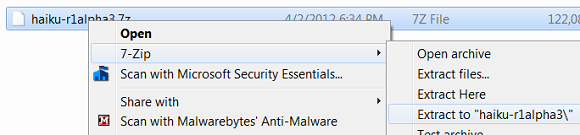
Une fois que VirtualBox est lancé, ajoutez une nouvelle machine. Faites savoir à VirtualBox le système d'exploitation que vous ajoutez, en sélectionnant "autre" s'il n'y a pas de correspondance exacte (le cas pour moi avec Haiku). Assurez-vous de donner à la machine suffisamment de RAM pour exécuter votre nouveau système d'exploitation; consultez le site Web de votre système d'exploitation pour connaître les exigences en cas de doute. Lorsqu'on vous demande de créer ou de sélectionner un disque dur, accédez simplement au fichier que vous téléchargez à partir de VirtualBoxes.

Vous devriez maintenant pouvoir démarrer votre machine virtuelle. Faites-le et commencez à explorer.
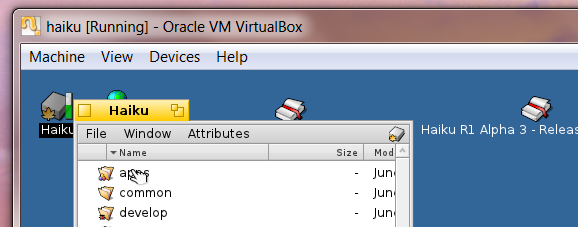
Il est certainement différent de tout système que j'ai utilisé auparavant. Je n'ai jamais utilisé BeOS moi-même, mais si c'est le cas, je vous recommande de le vérifier. Je ne suis pas sûr de vouloir passer prochainement à Haiku, mais c'est amusant de jouer avec.
Conclusion
Avec quels systèmes d'exploitation allez-vous utiliser Virtualbox pour jouer? Faites-le moi savoir dans les commentaires ci-dessous, car je veux jouer aussi. Recommander quelque chose et je pourrai le revoir plus tard.
N'hésitez pas non plus à signaler toute autre collection de machines virtuelles, car j'adore apprendre.
Justin Pot est un journaliste spécialisé en technologie basé à Portland, Oregon. Il aime la technologie, les gens et la nature - et essaie de profiter des trois autant que possible. Vous pouvez discuter avec Justin sur Twitter, en ce moment.
